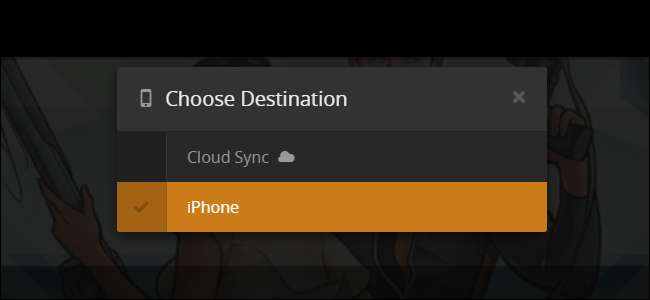
Streaming von Inhalten von Ihrem Plex Media Server ist großartig, aber manchmal - beispielsweise wenn Sie offline sind oder auf Reisen mit unübersichtlichen Internetgeschwindigkeiten nicht weiterkommen - gibt es keinen Ersatz dafür, dass eine Kopie des Mediums auf Ihrem Gerät anstatt in der Cloud gespeichert wird. Glücklicherweise ist es einfach, Ihre Medien zu greifen und loszulegen.
Herunterladen, Synchronisieren und der Premium-Unterschied
VERBUNDEN: Aktivieren (und Beheben von Problemen) des Remotezugriffs auf Ihren Plex Media Server
Mit Plex gibt es zwei Möglichkeiten, um dieses Problem anzugehen, je nachdem, ob Sie ein kostenloser Plex-Benutzer oder ein Plex Premium-Benutzer sind. Sowohl kostenlose als auch Premium-Benutzer können Inhalte von ihren Plex Media Servern herunterladen. Diese Download-Funktion ist jedoch 1) nur eine manuelle Aktion; 2) lädt einfach eine Kopie des Mediums auf den Computer oder das mobile Gerät herunter, das Sie verwenden; und 3) transkodiert Ihre Medien nicht automatisch (um sie kleiner und mobiler zu machen).
Der Vorteil dieser Technik ist, dass Sie eine Kopie des Mediums erhalten, mit der Sie tun können, was Sie wollen (z. B. einem Freund geben), und diese Kopie ist in der Originalqualität. Der Nachteil ist, dass es nicht automatisch synchronisiert wird, Sie müssen manuell transkodieren Wenn Sie kleinere Dateien möchten und die Medien in einen Player eines Drittanbieters laden müssen (z. B. wenn Sie einen Film mithilfe der manuellen Download-Methode auf Ihr iPhone herunterladen, wird der Film nicht in die Plex-App geladen, sondern geladen in jedem Media Player auf Ihrem iPhone, der es abspielen kann).
Die andere Methode, die nur Plex Pass Premium-Abonnenten zur Verfügung steht, ist die Synchronisierungsmethode. Während sich die Download-Methode für einen einmaligen Download eignet (z. B. ein oder zwei Filme zum Kopieren auf Ihren Laptop, bevor Sie zum Flughafen fahren), ist die Synchronisierungsmethode für eine konsistente Verwendung (z. B. das Behalten der neuesten Folgen von) weit überlegen Ihre Lieblingssendung wird mit Ihrem Telefon synchronisiert und kann im Nahverkehrszug angesehen werden. Der Vorteil der Synchronisierungsmethode besteht darin, dass sie dank flexibler Synchronisierungsregeln vollständig automatisiert und hochgradig anpassbar ist. Sie können Dateien von Ihrem Plex-Server mit jeder Plex-App synchronisieren, die in Ihrem Plex-Konto registriert ist, einschließlich Plex für iOS, Android, Windows Phone und Windows-Desktop.
Lassen Sie uns einen Blick darauf werfen, wie Sie Inhalte in einer Staffel der TV-Show herunterladen bzw. synchronisieren Bogenschütze als unsere Beispielmedien.
So laden Sie Inhalte von Ihrem Plex Media Server herunter (kostenlos oder Premium)
VERBUNDEN: So teilen Sie Ihre Plex Media Library mit Freunden
Um ein paar einmalige Videos von Ihrem Plex Media Server herunterzuladen, müssen Sie lediglich in Ihrem Plex-Konto angemeldet sein und auf die Weboberfläche zugreifen. Sie können dies entweder tun, während Sie zu Hause sind oder wenn Sie nicht zu Hause sind, solange Sie über eine gute Internetverbindung verfügen. Die einzige wirkliche Einschränkung beim Herunterladen besteht darin, dass Sie der Eigentümer des Plex Media Servers sein müssen. Dies bedeutet, dass Sie alles von Ihrem eigenen Server herunterladen können, aber Sie können keine Inhalte von einem Server herunterladen, den jemand für Sie freigegeben hat, und sie können auch nicht herunterladen von einen Server, den Sie mit ihnen teilen .
Über diese Weboberfläche können Sie ganz einfach Inhalte herunterladen. Navigieren Sie zunächst zu den Medien, an denen Sie interessiert sind. Wir sind daran interessiert, einige Folgen aus Staffel 1 von aufzunehmen Bogenschütze um von zu Hause wegzuschauen, also fahren wir jetzt dorthin. Hier im Eintrag für Staffel 1 müssen wir Episode 1 auswählen und dann auf das Menüsymbol „…“ klicken (siehe unten).
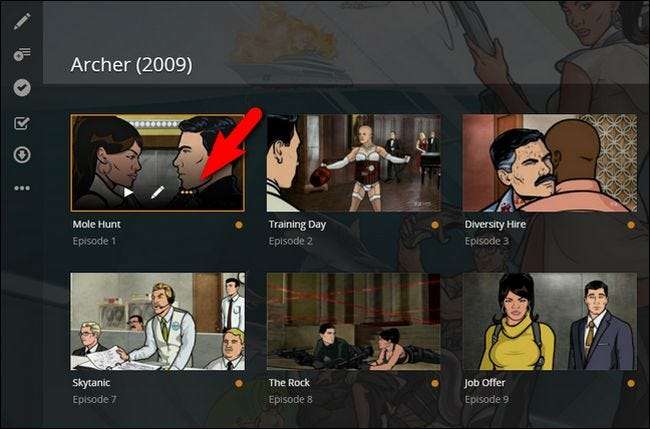
Klicken Sie im Kontextmenü auf "Download".
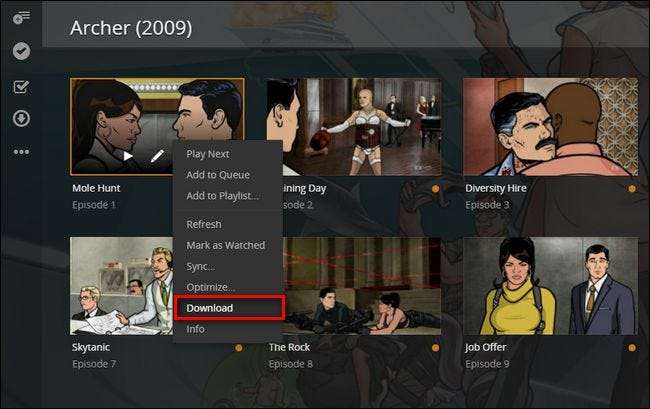
Die Datei wird in voller Originalgröße und Auflösung auf Ihren Computer oder Ihr Mobilgerät heruntergeladen. Darüber hinaus können Sie auf den vollständigen detaillierten Eintrag für jedes Medienelement (einzelne TV-Episoden, Filme, Titel in Ihrer Musikbibliothek usw.) klicken und auf das Menü „…“ in der linken Navigationsleiste klicken, um auch „Download“ auszuwählen ”. Sie können nicht ganze Staffeln von Fernsehsendungen gleichzeitig herunterladen und müssen diesen Vorgang für jede Episode wiederholen, die Sie übertragen möchten.
Wie bereits erwähnt, ist dies der Fall nicht Wenn Sie die Datei mit der lokalen Installation von Plex oder Ihrer mobilen Plex-App synchronisieren, wird lediglich eine Kopie der Datei vom Medienserver auf Ihr Gerät übertragen. An dieser Stelle liegt es an Ihnen, die Datei in einen geeigneten Media Player für Ihr Gerät zu laden (z VLC oder ein anderer guter Multiformat-Mediaplayer).
So synchronisieren Sie Inhalte von Ihrem Plex Media Server (nur Premium)
Um Inhalte von Ihrem Plex Media Server zu synchronisieren, haben Sie zwei Möglichkeiten. Sie können dieselbe webbasierte Oberfläche verwenden, die wir im vorherigen Abschnitt verwendet haben, aber Sie können die Oberfläche auch in mobilen Apps wie Plex für iOS zum Synchronisieren verwenden. Um Frustrationen zu vermeiden, müssen Sie über ein Premium-Plex-Pass-Konto verfügen, um die Synchronisierungsfunktion verwenden zu können.
Schauen wir uns zunächst an, wie die Synchronisierung über die Weboberfläche erfolgt. Beginnen Sie an derselben Stelle wie im vorherigen Abschnitt des Tutorials Bogenschütze Staffel 1, tippen Sie einfach auf das Synchronisierungssymbol. Obwohl wir den Prozess in Staffel 1 starten, können Sie die Synchronisierungsfunktion für eine gesamte Show (über mehrere Staffeln hinweg) sowie für einzelne Medien verwenden.
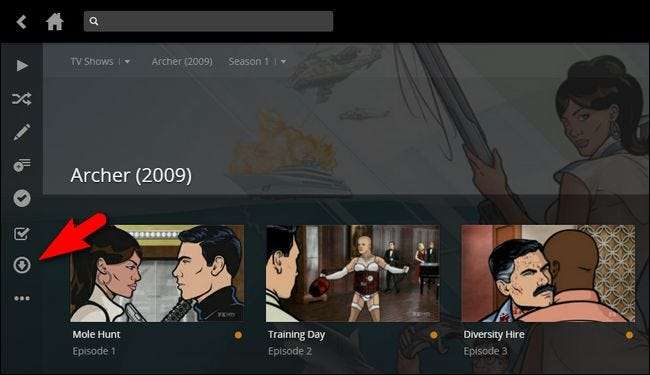
Sie werden aufgefordert, ein Ziel auszuwählen. Die unten aufgeführten Ziele sind die gültigen Ziele für unser bestimmtes Konto. "IPhone" ist mein persönliches Telefon und das einzige Gerät, auf dem derzeit eine mobile Plex-App installiert ist. Je nachdem, auf welchen Geräten die Plex-App installiert ist und wie sie heißen, werden möglicherweise andere Optionen wie "Carls iPhone", "Tims Nexus 7" oder "Win10" angezeigt. (Cloud Sync ist eine völlig separate Funktion, mit der Sie Ihre Inhalte mit einem Cloud-basierten Speicheranbieter synchronisieren können. Wir werden dies vorerst ignorieren.)
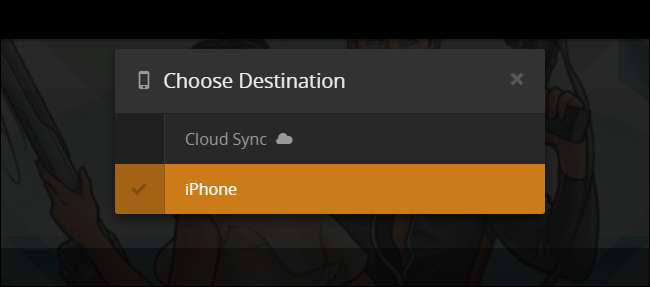
Nach einem Zielgerät werden Sie aufgefordert, eine Handvoll Auswahlmöglichkeiten für den Synchronisierungsvorgang zu treffen (siehe unten). Die größte Kraft hinter Ihrer Auswahl ist in erster Linie der auf Ihrem Gerät verfügbare Speicher sowie die Bildschirmgröße. Schauen wir uns an, wie die einzelnen Entscheidungen von diesen Dingen beeinflusst werden.
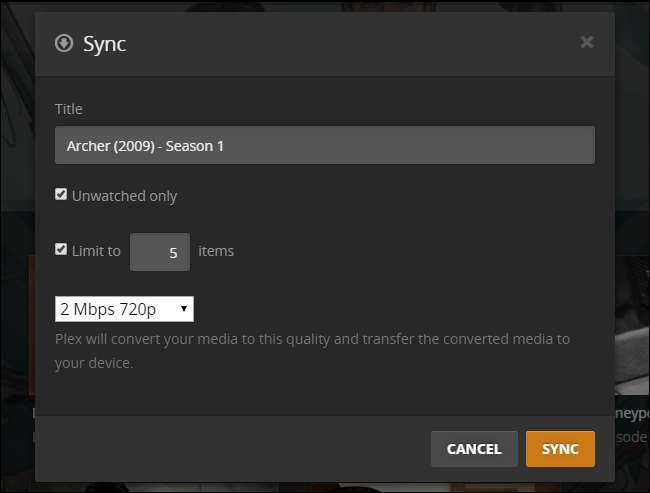
Die erste Wahl ist, wie die Synchronisierung benannt werden soll (normalerweise lassen Sie sie einfach so, wie sie ist, wie "TV-Show - Staffel". Wenn Sie jedoch mehrere Synchronisierungsregeln für verschiedene Geräte erstellen, möchten Sie sie möglicherweise wie "TV-Show - Staffel" benennen - iPad “, um anzuzeigen, dass die Einstellungen für das iPad optimiert sind.
Sie können auch "Nur nicht beobachtet" angeben, um zu verhindern, dass bereits gesehene Episoden synchronisiert werden, und Sie können eine Begrenzung auf die X-Anzahl von Elementen festlegen (z. B. nur die nächsten 3, 5 oder eine beliebige Anzahl von Episoden synchronisieren). Beide Techniken sind nützlich, wenn Sie die Speicheranforderungen unter Kontrolle halten möchten.
Ebenfalls nützlich ist die Einstellung für die Wiedergabequalität, die hier auf „2 Mbit / s, 720p“ eingestellt ist. Wenn Sie die Dateien auf Ihren Laptop oder ein schönes großes Tablet kopieren, möchten Sie möglicherweise den Platz für eine qualitativ hochwertigere 1080p-Konvertierung opfern. Wenn Sie jedoch Sitcoms auf dem Bildschirm Ihres Telefons ansehen, werden Sie dies tun Wahrscheinlich möchten Sie die Qualität auf 720p oder sogar 480p zurückstellen, um Platz zu sparen. Sobald Sie Ihre Auswahl getroffen haben, klicken Sie auf "Synchronisieren".
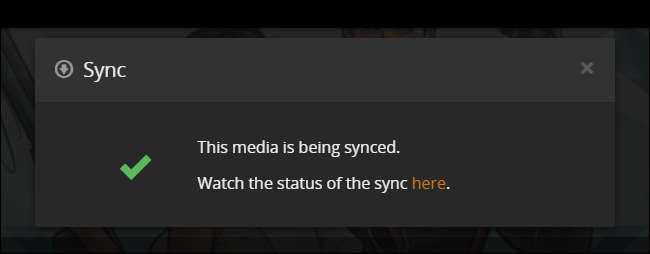
Plex gibt bekannt, dass der Synchronisierungsprozess gestartet wurde. Wenn Sie auf den Link "Hier" klicken, gelangen Sie zur Synchronisierungswarteschlange, in der Sie einen allgemeinen Überblick über den Transcodierungs- und Synchronisierungsprozess erhalten. Sie können auf den Eintrag klicken, um eine detailliertere Ansicht zu erhalten, wenn Sie dies wünschen oder einfach Warte es ab.
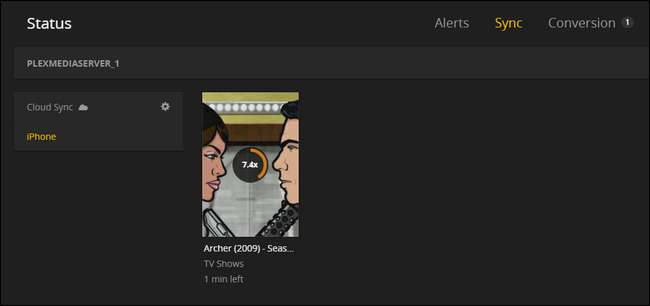
Lassen Sie uns während des Tuckerns zur mobilen App wechseln, um den Synchronisierungsprozess zu starten: Während der Prozess fast vollständig automatisch abläuft, geschieht dies nur, wenn Sie die Anwendung auf dem Gerät öffnen.
Führen Sie die Anwendung auf Ihrem Gerät aus - wir verwenden unser iPhone. Standardmäßig sind Sie an Ihren Standard-Medienserver angeschlossen (in unserem Fall "plexmediaserver_1", da wir eindeutig ein Gespür für kreative Namen haben). Klicken Sie auf die Menüschaltfläche in der Ecke.
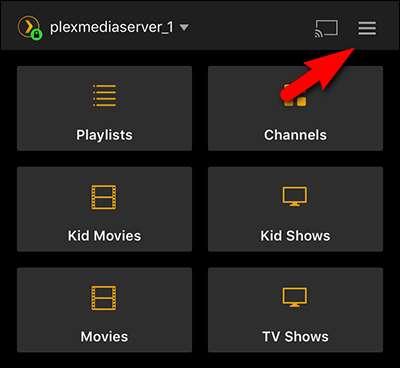
Klicken Sie im Menü auf "Synchronisieren". Meistens sollte der Synchronisierungsvorgang automatisch erfolgen, sobald Sie die App öffnen (Sie können sehen, dass unser Gerät bereits synchronisiert). Wenn die Synchronisierung jedoch nicht gestartet werden kann, können Sie sie hier manuell starten.
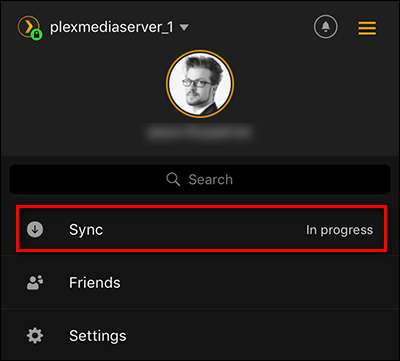
Im Menü "Synchronisieren" sehen Sie, dass unsere Synchronisierung, während sie bereits gestartet wurde, noch ausgeführt wird (wenn sie noch nicht gestartet wurde, können Sie auf die ausgegraute Schaltfläche "Synchronisieren" klicken, um sie zu starten. Hier können Sie auf die Synchronisierung klicken Regel "Archer (2009) - Staffel 1", um sowohl den Fortschritt zu überprüfen als auch Änderungen vorzunehmen.
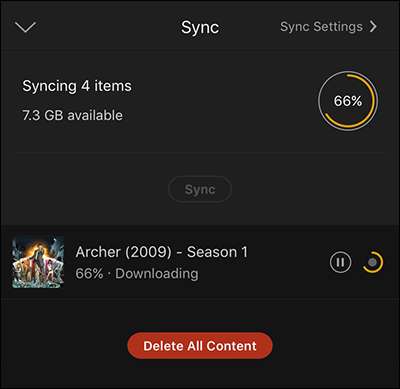
Hier sehen wir nicht nur die Synchronisierungsoptionen, die wir auf dem Server festgelegt haben (die wir hier ändern können), sondern auch eine Übersicht darüber, welche Episoden bereits mit dem Gerät synchronisiert sind und welche gerade ausgeführt werden.
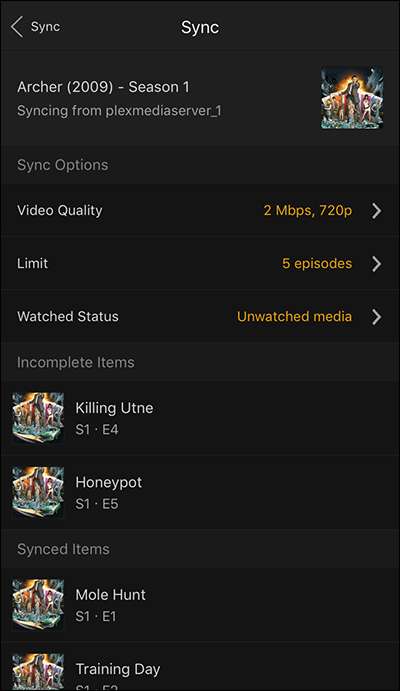
Episode 1 befindet sich bereits auf dem Gerät. Zeigen wir Ihnen also, wie Sie auf synchronisierte Medien zugreifen. Verlassen Sie einfach die Menüs und kehren Sie zum Hauptbildschirm zurück. Tippen Sie dann in der oberen Ecke auf den Servernamen, um den Standort zu wechseln.
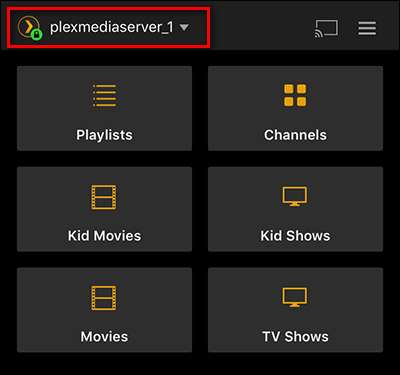
Wählen Sie das lokale Gerät aus, in diesem Fall "iPhone".

Jetzt durchsuchen Sie das lokale Gerät anstelle des Servers. Alle von Ihnen synchronisierten Medien (in unserem Fall TV-Sendungen, siehe unten) werden in Ihrem Medienmenü angezeigt.
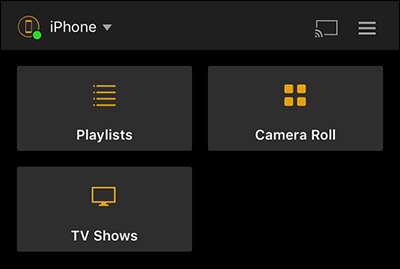
Sie können in der Anwendung so navigieren, als wären Sie mit Ihrem Heimserver verbunden: Ihre Medien haben dasselbe Layout, dieselben Menüs und dieselben Metadaten mit dem kleinen (aber wichtigen) Unterschied, dass sie direkt auf Ihrem Gerät gespeichert sind anstelle des Servers.
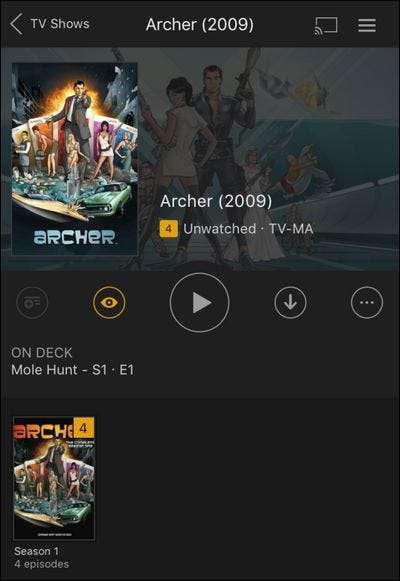
Das ist alles dazu. Unabhängig davon, ob Sie die Download-Funktion der alten Schule verwenden, um nur eine vollständige Kopie von etwas für Ihr Remote-Gerät abzurufen, oder ob Sie den Komfort der Premium-Synchronisierungsfunktion genießen möchten, es ist einfach, frische Medien auf Ihren Geräten zu behalten, damit Sie die Offline-Anzeige genießen können wo auch immer du bist.







